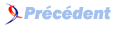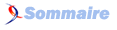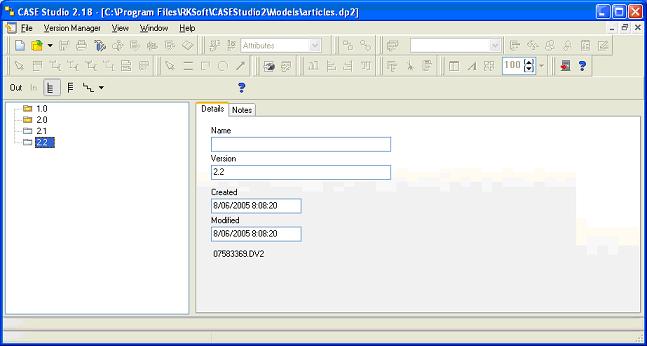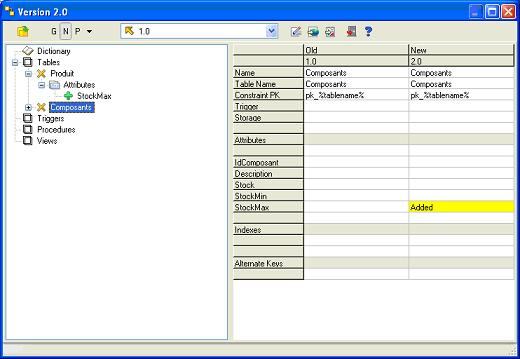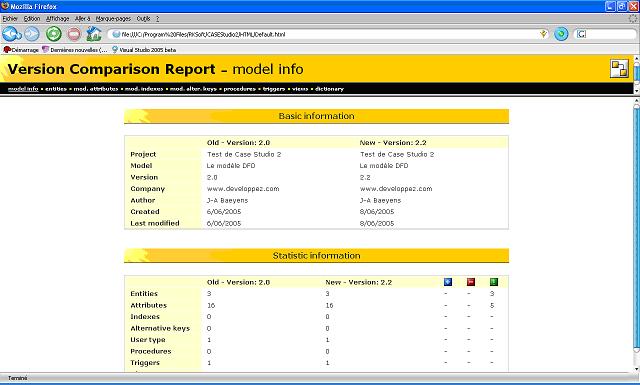X. La gestion des versions▲
Pour ajouter un modèle dans le gestionnaire de version, il suffit de choisir l'option "Insert model into version manager"
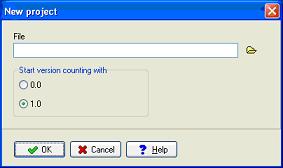
Vous disposez alors d'un fichier projet. Fermez votre modèle et à la place, ouvrez votre projet. La fenêtre gestion de projet s'ouvre automatiquement.
Vous choisissez la version que vous désirez obtenir et vous cliquez sur "Out". L'écran bascule sur la fenêtre habituelle du modèle. Mais si vous utilisez l'option "Save", vous recevrez le message suivant :
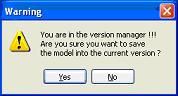
Si vous désirez sauver une nouvelle version, vous devez revenir dans l'écran de gestion des versions pour y faire un "IN". Pour revenir à cet écran, j'ai mis un certain temps à comprendre mais il suffit d'aller dans l'option " Windows ". La fenêtre du gestionnaire est en fait restée ouverte. Après avoir fait le "IN" vous aurez la possibilité d'enregistrer les modifications dans la version courante, de créer une nouvelle version ou de créer une nouvelle version majeure. Il semble que la division des versions soit limitée à 2 niveaux.
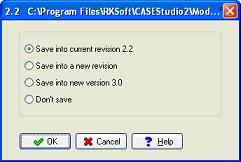
Il est tout à fait possible d'ouvrir simultanément plusieurs versions différentes du même modèle. Attention, après un transfert du modèle dans le gestionnaire de version, toutes les versions sont enregistrées dans le fichier d'extension dp2. Si vous aviez préalablement sauvé votre modèle dans un fichier d'extension dm2, celui-ci ne sera plus mis à jour. Il vaut donc mieux le supprimer pour éviter les confusions.
L'outil de comparaison de versions vous permet une visualisation aisée des différences.
Il est dommage que ce module ne permette pas de générer un script SQL permettant l'adaptation d'une version vers une autre. En effet, dans le cas où il s'agit d'une révision d'une base de données déjà en production, vous devrez vous-même écrire vos commandes SQL pour adapter la base de données.
Par contre vous pouvez éditer un rapport de comparaison et comme pour le modèle, ce rapport peut être au format HTML ou au format RTF. Le format RTF étant plus adapté pour l'imprimer et le mettre dans un dossier alors que comme précédemment, le format HTML est beaucoup plus agréable à consulter. Comme pour les rapports précédents, vous disposez d'options pour préciser ce que vous souhaitez voir apparaître dans votre rapport.